- Автор Abigail Brown [email protected].
- Public 2023-12-17 06:54.
- Акыркы өзгөртүү 2025-01-24 12:16.
Эмнелерди билүү керек
- App Store колдонмосун ачып, издеп жана YouTube TV тандаңыз. Get, анан Get баскычын басыңыз.
- Колдонмо жүктөлүп, орнотулгандан кийин, Ачуу > Кирүү чыкылдатып, экрандагы көрсөтмөлөрдү аткарыңыз.
- YouTube TV'ге веб серепчи аркылуу катталууңуз керек; Apple TV колдонмосунан жазыла албайсыз.
Бул макалада Apple TV'де YouTube TV'ни кантип орнотуу жана колдонуу керектиги түшүндүрүлөт. Бул макаладагы нускамалар tvOS 14 жана андан жогору иштеген Apple сыналгыларына тиешелүү. tvOS'тун мурунку версиялары да YouTube TV'ди колдойт, бирок так кадамдар жана менюнун аталыштары бир аз айырмаланышы мүмкүн.
YouTube TV'ди Apple TV'де кантип орнотсо болот
YouTube TV'ни Apple TV'де колдонгуңуз келеби? Биринчиден, сиз колдонмону орнотуп, аны жазылууңузга байланыштырышыңыз керек. Бул жерде эмне кылуу керек:
-
Apple TV'иңизде App Store колдонмосун ачыңыз.

Image -
YouTube TV издеңиз жана издөө натыйжасын басыңыз.

Image -
YouTube TV колдонмосун Apple TV'иңизге жүктөп алып, орнотуу үчүн Get (андан кийин Get) баскычын басыңыз. Колдонмо жүктөлүп, орнотулгандан кийин Ачуу баскычын басыңыз.

Image -
Сиз колдонмонун ичинен түз жазыла албайсыз. YouTube TV'ге жазылып, Кирүү баскычын басыңыз.

Image -
Компьютердеги, телефондогу же планшеттеги веб-браузерден веб браузерди ачып, YouTube TV аккаунтуңузга кирүү үчүн экрандагы нускамаларды аткарыңыз.

Image - Компьютериңизде же түзмөгүңүздө аккаунтуңузга кирүү аяктагандан кийин, аккаунтуңуз Apple TV колдонмосуна туташтырылган. Бул учурда, колдонмо сизди автоматтык түрдө башкы бетке алып барат жана сиз сыналгы көрө баштасаңыз болот.
YouTube TV'ны Apple TV'де кантип колдонуу керек
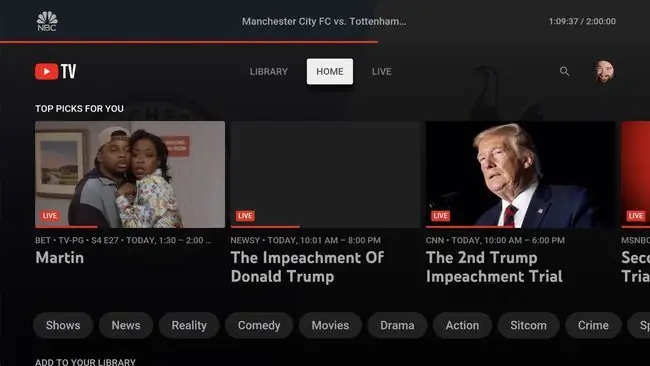
YouTube TV колдонмосун орнотуп алып, каттоо эсебиңизге киргенден кийин, колдонмону колдонууга убакыт келди. Бул жерде эмне кылуу керек.
YouTube TV'де Түз ТВны кантип көрүүгө болот
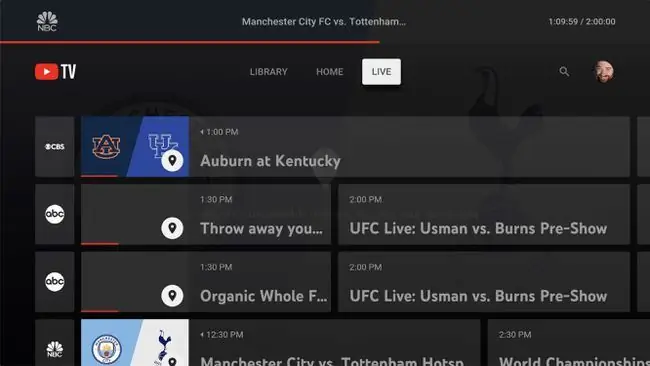
YouTube TV аркылуу түз ободо сыналгы көрүү тез жана оңой. Колдонмонун башкы экраны түз эфирде көрсөтүлүп жаткан шоулар үчүн сунуштардын топтомун сунуштайт. Бирөөнү тандап, көрүп баштоо үчүн аны басыңыз.
YouTube TV'деги бардык каналдарыңызда обого чыгарылып жаткан канал жол көрсөткүчүн карап чыгуу үчүн Түз берүү баскычын чыкылдатып, анан өйдө сыдырып жана ылдый жана сол жана оң. Көргүңүз келген шоуну тапканыңызда, аны басыңыз.
Шоуларды жана тасмаларды издөө үчүн үчүн лупа сөлөкөтүн чыкылдатып, андан соң издеген нерсени киргизиңиз (Сиз Siri аркылуу издөөнү да колдонсоңуз болот. Apple TV пультундагы жана сүйлөп жаткан микрофон).
YouTube TV'деги китепканаңызга телешоулорду кантип кошсо болот
Тамашоулорду жана тасмаларды китепканаңызга кошуу негизинен DVR сыяктуу: ал аларды жаздырат, ошондуктан сиз аларды каалаган убакта көрө аласыз жана жаңы эпизоддорду түз эфирде кошо аласыз. Бул жерде эмне кылуу керек:
- Китепканаңызга кошкуңуз келген шоуну тандаңыз.
-
Оң тараптан пайда болгон панелден Китепканага кошуу баскычын басыңыз. Бардык жеткиликтүү шоу эпизоддорун, качан түз обого чыкканын жана окшош шоулар боюнча сунуштарды көрүү үчүн Көбүрөөк маалымат басыңыз.

Image Айрым учурларда, YouTube TV колдонмосу китепканаңызга көрсөтүү үчүн кошууга болоорун ырастоо үчүн географиялык жайгашкан жериңизди ырасташы керек болот. Андай болсо, мобилдик түзмөгүңүздө YouTube TV колдонмосун ачып, сөлөкөтүңүздү таптаңыз > Жөндөөлөр > Жайгашкан жер > Жаңыртуу Учурдагы ойнотуу аймагында
-
Панел плюс белгисин көрсөтүп, Китепканага кошулду деп окулат. Шоунун кийинки эпизоддору китепканаңызга автоматтык түрдө кошулат.

Image
YouTube TV'де китепканаңызды кантип колдонсо болот
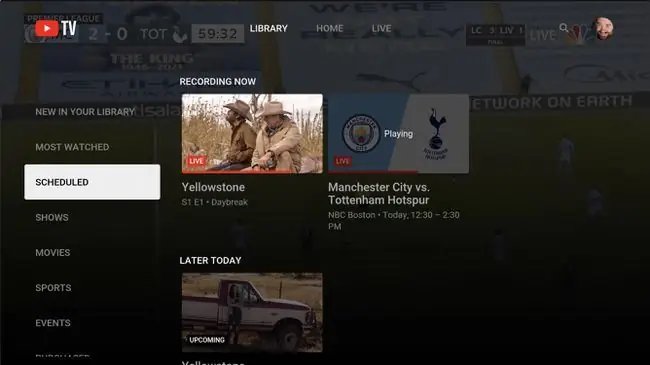
Китепканаңызга кандайдыр бир мазмунду кошкондон кийин, китепканаңызга кирүү жана башкаруу керек болот. Китепкана чыкылдатуу менен баштаңыз. Library экранында эң көп колдонулган параметрлер:
- Китепканаңыздагы жаңылар: Жакында кошулган шоулар бул жерде көрүнөт.
- Рафон: Китепканаңызга жаздыруу пландаштырылган шоулардын бардык эпизоддору бул жерде көрүнөт.
- Шоулар: Китепканаңызга кошкон бардык шоулар бул жерде көрүнөт. Шоу жөнүндө көбүрөөк маалымат алуу үчүн, аны чыкылдатыңыз. Шоуды китепканаңыздан алып салуу жана жаңы эпизоддорду жаздырууну токтотуу үчүн, көрсөтүүнү чыкылдатып, андан соң өчүрүү үчүн Китепканага кошулду баскычын басыңыз.
- Сатып алынган: Эгер YouTube аркылуу телешоулорду же тасмаларды сатып алсаңыз же ижарага алсаңыз, алар бул жерде көрүнөт.
YouTube TV'де түз көрсөтүүлөрдү кантип жаздыруу керек
Эгер сиз түз сыналгыдан шоу көрүп жатсаңыз жана YouTube TV'ди китепканаңызга жаздыргыңыз келсе, бул кадамдарды аткарыңыз:
-
Ойнотуу башкаруу элементтерин ачуу үчүн Apple TV пультундагы трекпадды таптап коюңуз.

Image -
Төмөн сүрүп, + сөлөкөтүн чыкылдатыңыз.

Image -
Оң панелден Бул окуяны гана же ушул жана ушул сыяктуу окуяларды кошууну тандай аласыз. Мисалы, эгер сиз спорттук иш-чараны кошуп жатсаңыз, анда команда катышкан бардык оюндарды же лигадагы бардык иш-чараларды кошуу мүмкүнчүлүгүн аласыз.

Image






